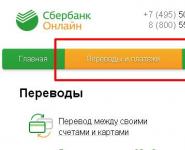Что делать если thief. Thief (2014) не запускается? Лагает и тормозит? Игра идет с рывками? Зависает? Не хватает ОЗУ? — Решение проблем. Thief: Master Thief Edition не сохраняется прогресс игры
В этой статье мы поговорим о проблеме, когда игра Thief 4 не запускается на компьютере и/или вообще не работает. Рассмотрим несколько проблем, из-за которых игра не запускается и как от них избавиться.
К сожалению, не всегда нам удается запустить любимую игру без проблем. Бывают случаи, когда это сделать не получается из-за каких-либо ошибок. В этой статье мы рассмотрим несколько проблем и ошибок, из-за которых поиграть в Thief 4 не получается, и способы их решения.
Не запускается Thief 4. Не работает игра
Наши рекомендации по тому, что нужно делать, если игра не запускается, то есть как правильно запускать, будут рассортированы по пунктам для того, что бы вам было максимально удобно воспринимать информацию. Стоит отметить, что уникального лекарства, которое гарантировано запустит вашу игру нет, поэтому мы дадим вам несколько рекомендаций для тех случаев, если у вас возникли какие-либо проблемы.- Всегда, при запуске игры Thief 4, делайте это от имени администратора. Сделать это очень просто, достаточно лишь нажать правой кнопкой мыши по ярлыку и выбрать пункт «Запустить от имени администратора» . Иногда можно попробовать использовать режим совместимости с Vista если запускаете игру например на Windows 7 или Windows 8.
- Проверьте свой компьютер на соответствие минимальным требованиям, заданным разработчиками Thief 4. Возможно железо на вашем компьютере устарело и не подходит для этой игры из-за недостаточной производительности и, возможно, именно из-за этого не получается запустить Thief 4.
Минимальные системные требования Thief 4
ОС: Win Vista
Процессор: Dual-Core CPU 2.6 GHz
Видеокарта: Nvidia GTS 250/Radeon 4800 HD
ОЗУ: 4 GB RAM
Жёсткий диск: 20GBРекомендуемые системные требования Thief 4
ОС: Win 7/8
Процессор: Intel i7 Quad Core/AMD FX 8000
Видеокарта: Nvidia GTX 660/Radeon R9 series
ОЗУ: 8 GB RAM
Жёсткий диск: 20GB - Убедитесь в том, что ваша видеокарта поддерживает DirectX 10 и DirectX 11.
- Проверьте ваш компьютер на наличие исправности используемого компонента DirectX. Если он неисправен, могут появляться сообщения об ошибке с текстом: «d3d9, dx11, dx9, dx11.dll» и т.д. Решить эту проблему может переустановка компонента.
- Убедитесь в том, что у вас установлены последние драйвера для видеокарты. В играх, наличие «правильных» драйверов для видеокарты является одним из самых важных факторов, потому как именно от них зависит не только возможность запуска игр, но и их производительность. Иногда из-за плохих или устаревших драйверов видеокарты могут появляться сообщения об ошибке, в тексте которой содержаться слова «nvidia», «ati», «nv» и т.д. Если используемые драйвера видеокарты устарели, обновите их.
- Во время попытки запуска игры не забывайте отключать все ненужные программы и даже антивирусы. Бывают случаи, когда одна из запущенных программ мешает запуску игры.
- Проверьте правильно ли указано время, дата и год на вашем компьютере.
- Ещё, причиной того, что вам не удаётся запустить игру, является то, что в пути к папке с игрой содержатся кириллические символы (то есть русские буквы), или они содержатся в имени пользователя компьютера. Исправьте эти проблемы, если они имеются.
- Если вами была установлена не лицензионная версия игры и у вас установлен антивирус, то он мог распознать один из файлов Thief 4, как вредоносный (с вирусом) и удалить/поместить в карантин и из-за этого не запускается игра. Переустановите игру, при этом отключив антивирус. Если у вас лицензионная версия, тогда выполните проверку на целостность файлов в Steam, возможно один из файлов повреждён или затерялся.
- Так же, если вы играете на не лицензионной версии, проблемой может стать кряк. Его можно сменить, когда в сети появиться другой более стабильный.
- Проверьте, в порядке ли у вас компонент Microsoft Visual C++. Это очень важный компонент, без которого вы не сможете играть в Thief 4. Иногда при запуске игры могут появляться сообщения об ошибке с текстом, где содержаться слова: MSVC100.DLL, Runtime error и подобные. Появление такой ошибки говорит о неисправности компонента или отсутствии указанного файла. Переустановите компонент и эта ошибка пропадёт.
- Отсутствует MSVCR100.DLL (MSVCR 100.DLL is missing) . Выходом из ситуации является либо вручную копировать файл в папку с.exe файлом игры либо выполнить действия, указанные в предыдущем пункте. Компонент должен исправить проблему.
- В случаях, если при запуске Thief 4 на вашем мониторе только чёрный экран, вам нужно подождать загрузки (иногда бывает длительной). Если на вашем компьютере мало оперативной памяти, включите файл подкачки либо докупите слотов RAM.
- Если Thief 4 лагает, тормозит или падает FPS. Итак, ваша система удовлетворяет вышеуказанным рекомендуемым системным требованиям, и вы провели все вышеуказанные процедуры, но игра всё так же работает не стабильно, тормозит и присутствуют лаги. Существует несколько простых советов для решения этой проблемы, то есть повышения производительности.
- Отключите все дополнительные эффекты графики, при этом стандартные настройки измените на средние.
- Попробуйте установить Thief 4 на диск SSD, а также выгрузите из памяти все программы, особенно ресурсоемкие, то есть те, которые занимают много ОЗУ. Постарайтесь освободить как можно больше ОЗУ.
- Рекомендуется запускать игру в оконном режиме. Непонятно почему, но фактом является то, что в окне игра Thief 4 работает намного лучше и быстрее.
- Если не запускается игра, и при этом вылетает ошибка 0xc000007b , то вам придется переустановить Microsoft Visual Basic. Установочный дистрибутив можно скачать на официальном сайте Microsoft или найти в папке с игрой. Перед тем как переустанавливать данный компонент, удалите старую версию, после чего запустите установочный файл от имени администратора. После всех этих действий перезагрузите компьютер. Проверьте кэш игры в клиенте Steam, а потом уже запустите Thief 4.
Если вы столкнулись с тем, что Thief тормозит, вылетает, Thief не запускается, Thief не устанавливается, в Thief не работает управление, нет звука, выскакивают ошибки, в Thief не работают сохранения – предлагаем вам самые распространенные способы решения данных проблем.
Первое – проверьте, соответствуют ли характеристики вашего ПК минимальным системным требованиям:
- ОС: Windows Vista
- Процессор: Высокопроизводительный двухъядерный или четырехъядерный
- Память: 4 Гб
- Видео: AMD Radeon 4800/Nvidia GTS 250
- HDD: 20 Гб
- DirectX 10
Обязательно обновите драйвера видеокарты и другое ПО
Перед тем, как вспоминать самые нехорошие слова и высказывать их в сторону разработчиков, не забудьте отправиться на официальный сайт производителя своей видеокарты и скачать самые свежие драйвера. Зачастую, к релизу игр готовятся специально оптимизированные для них драйвера. Также можно попробовать установить более позднюю версию драйверов, если проблема не решается установкой текущей версии.
Важно помнить, что следует загружать только окончательные версии видеокарт – старайтесь не использовать бета-версии, так как в них может быть большое количество не найденных и не исправленных ошибок.
Не забывайте, что для стабильной работы игр часто требуется установка последней версии DirectX, которую всегда можно скачать с официального сайта Microsoft .
Thief не запускается
Многие проблемы с запуском игр случаются по причине некорректной установки. Проверьте, не было ли ошибок во время установки, попробуйте удалить игру и запустить установщик снова, предварительно отключив антивирус – часто нужные для работы игры файлы по ошибке удаляются. Также важно помнить, что в пути до папки с установленной игрой не должно быть знаков кириллицы – используйте для названий каталогов только буквы латиницы и цифры.
Еще не помешает проверить, хватает ли места на HDD для установки. Можно попытаться запустить игру от имени Администратора в режиме совместимости с разными версиями Windows.
Thief тормозит. Низкий FPS. Лаги. Фризы. Зависает
Первое – установите свежие драйвера на видеокарту, от этого FPS в игре может значительно подняться. Также проверьте загруженность компьютера в диспетчере задач (открывается нажатием CTRL+SHIFT+ESCAPE). Если перед запуском игры вы видите, что какой-то процесс потребляет слишком много ресурсов – выключите его программу или просто завершите этот процесс из диспетчера задач.
Далее переходите к настройкам графики в игре. Первым делом отключите сглаживание и попробуйте понизить настройки, отвечающие за пост-обработку. Многие из них потребляют много ресурсов и их отключение значительно повысит производительность, не сильно повлияв на качество картинки.
Thief вылетает на рабочий стол
Если Thief у вас часто вылетает на рабочий слот, попробуйте начать решение проблемы со снижения качества графики. Вполне возможно, что вашему компьютеру просто не хватает производительности и игра не может работать корректно. Также стоит проверить обновления – большинство современных игр имеют систему автоматической установки новых патчей. Проверьте, не отключена ли эта опция в настройках.
Черный экран в Thief
Чаще всего проблема с черным экраном заключается в проблеме с графическим процессором. Проверьте, удовлетворяет ли ваша видеокарта минимальным требованиям и поставьте свежую версию драйверов. Иногда черный экран является следствием недостаточной производительности CPU.
Если с железом все нормально, и оно удовлетворяет минимальным требованиям – попробуйте переключиться на другое окно (ALT+TAB), а потом вернуться к окну игры.
Thief не устанавливается. Зависла установка
Прежде всего проверьте, хватает ли у вас места на HDD для установки. Помните, что для корректной работы программы установки требуется заявленный объем места, плюс 1-2 гигабайта свободного пространства на системном диске. Вообще, запомните правило – на системном диске всегда должно быть хотя бы 2 гигабайта свободного места для временных файлов. Иначе как игры, так и программы, могут работать не корректно или вообще откажутся запуститься.
Проблемы с установкой также могут произойти из-за отсутствия подключения к интернету или его нестабильной работы. Также не забудьте приостановить работу антивируса на время установки игры – иногда он мешает корректному копированию файлов или удаляет их по ошибке, считая вирусами.
В Thief не работают сохранения
По аналогии с прошлым решением проверьте наличие свободного места на HDD – как на том, где установлена игра, так и на системном диске. Часто файлы сохранений хранятся в папке документов, которая расположена отдельно от самой игры.
В Thief не работает управление
Иногда управление в игре не работает из-за одновременного подключения нескольких устройств ввода. Попробуйте отключить геймпад или, если по какой-то причине у вас подключено две клавиатуры или мыши, оставьте только одну пару устройств. Если у вас не работает геймпад, то помните – официально игры поддерживают только контроллеры, определяющиеся как джойстики Xbox. Если ваш контроллер определяется иначе – попробуйте воспользоваться программами, эмулирующими джойстики Xbox (например, x360ce).
Не работает звук в Thief
Проверьте, работает ли звук в других программах. После этого проверьте, не отключен ли звук в настройках самой игры и выбрано ли там устройство воспроизведения звука, к которому подключены ваши колонки или гарнитура. Далее следует во время работы игры открыть микшер и проверить, не отключен ли звук там.
Если используете внешнюю звуковую карту – проверьте наличие новых драйверов на сайте производителя.
Командой Nixxes.
Прежде чем мы начнем разбор технических проблем новой Thief , следует проверить, соответствует ли конфигурация вашего компьютера системным требованиям игры. Некоторые пользователи отмечают, что игра работает рывками из-за несоответствия компьютера рекомендуемым требованиям игры.
Ниже вы можете ознакомиться с рекомендуемыми системными требованиями
Thief , то есть обладая такой конфигурацией, вы сможете с комфортом играть на средне-высоких настройках графики:
- ОС: Windows Vista SP2 / 7 SP1 / 8 / 8.1 (Windows XP не поддерживается );
- Процессор: Intel Core i7-2600 3,4 ГГц | AMD FX-8300 3,3 ГГц или лучше;
- ОЗУ: не менее 4 ГБ;
- Видеокарта: Nvidia GeForce GTX 660 с 2 ГБ памяти | ATI Radeon HD 7850 с 2 ГБ памяти или лучше. Поддержка API Mantle ;
- Жёсткий диск: 25 ГБ;
- Версия DirectX: 11;
- Звуковое устройство: совместимое с DirectX 9.0c или выше.
Файлы, драйверы и библиотеки
Прежде чем начать искать свою проблему, вам необходимо обновить игру до последней версии. Разработчики выпустили патч, исправляющий большое количество ошибок в минувшую пятницу. С подробным его описанием вы можете ознакомиться .
Обязательным условием для успешного функционирования любой игры является наличие самых свежих драйверов для всех устройств в системе. Скачайте утилиту Driver Updater , чтобы легко и быстро загрузить последние версии драйверов и установить их одним щелчком мыши:
- загрузите Driver Updater и запустите программу;
- произведите сканирование системы (обычно оно занимает не более пяти минут);
- обновите устаревшие драйверы одним щелчком мыши.
- (Скачать )
- (Скачать )
Thief не запускается сразу после установки или спустя несколько дней
Разговор о технических проблемах начнем с банальной, но обидной проблемы. Ряд пользователей отмечает, что
Thief у них не запускается никоим образом сразу после установки или спустя несколько дней после нее. Решения эта проблема пока не имеет, однако мы предлагаем вам провести ряд процедур, которые могут исправить положение.
- перво-наперво проверьте целостность кэша Thief через клиент Steam;
- также проверьте наличие обновлений и перекачайте игру через сервис;
- обновите драйвера видеокарт и DirectX, при необходимости полностью удалите их и проведите «чистую» установку;
- убедитесь, что антивирус или фаерволл не блокируют.ехе-файл игры или другие ее компоненты;
- отключите Steam Overlay в настройках Steam.
Можно ли запустить игру на 32-х битной ОС?
Как пропустить стартовые ролики?
Если вам надоели стартовые ролики, то их можно отключить, изменив содержимое файла ThiefEngine.ini, который лежит в папке...ThiefGameConfig и открывается обычным «Блокнотом». Нужно найти строчку «StartupMovies=PROG_GUI_Video.StartupVideoPlayer» и заменить ее на «; StartupMovies=PROG_GUI_Video.StartupVideoPlayer» (без кавычек). После этого сохраните файл.
Как сделать интерфейс полностью прозрачным?
Если вы включили опцию затухания интерфейса в Thief , то через некоторое время интерфейс игры будет не полностью исчезать, а становится полупрозрачным элементов. Некоторых игроков это раздражает.
Чтобы интерфейс полностью пропал, необходимо открыть файл ThiefUI.ini, который лежит в папке...ThiefGameConfig. Найдите строчку «mInvSelectionAlphaMin=, mHealthAlphaMin= и mFocusAlphaMin=» и поменяйте ее на «mInvSelectionAlphaMin=0.0f, mHealthAlphaMin=0.0f и mFocusAlphaMin=0.0f» (без кавычек).
На этом все. Спасибо за внимание и приятной игры! При обнаружении новых проблем и их решений, мы обновим данную статью.
Кто-нибудь уже добрался до Thief? Если да, то как вам игра? Судя по обзорам, ожидали от нее чуть большего, однако что есть, то есть, тем более многие игроки хвалят геймплей несмотря на оценки критиков. И, как обычно это бывает с крупными релизами, пришло время разобраться с проблемами, которые могут возникать у игроков баги, вылеты игры, ошибки и прочие неприятности. Хотя в целом версия на PC получилась достаточно крепкой и стабильной.
На данный момент полного списка багов нет, так как релиз только состоялся, однако вы можете писать о своей проблеме в комментариях.
#1 Как пропустить стартовые ролики Thief
- Идем в папку...\ThiefGame\Config
- Открываем файл ThiefEngine.ini
- Меняем
StartupMovies=PROG_GUI_Video.StartupVideoPlayerна
;StartupMovies=PROG_GUI_Video.StartupVideoPlayer - Сохраняем файл
#2 Thief вылетает
Для начала, проверьте, соответствует ли ваше железо системным требованиям. По словам игроков, проблема вылетов решается дополнительной RAM если ее 4Гб и менее. В некоторых случаях не хватает даже 8Гб.
Кроме того, проверьте драйвера и обновите их. Также обновите DirectX.
Попробуйте запустить игру в окне, и после в настройках выбрать полноэкранный режим.
Обновите кэш игры в Steam.
#3 В Thief лагает мышь
Убедитесь, что в настройках игры активна опция "Exclusive Fullscreen."
Либо:
- Откройте путь до игры\Engine\Config\BaseEngine.ini
- Поменяйте True на False
- Сохраните
#4 Настройки прозрачности интерфейса в Thief
Если у вас в игре активна опция затухания интерфейса, то ряд элементов через какое-то время станут полупрозрачными, чтобы они исчезали полностью необходимо сделать следующее:
- Откройте путь до игры\ThiefGame\Config\ThiefUI.ini"
- Найдите mInvSelecti, mHealthAlphaMin= и mFocusAlphaMin= и поменяйте значения на 0.0f;
- Сохраните
#5 Thief не запускается
Проверьте целостность кэша игры в Steam
Обновите графические драйвера и DirectX
Если не помогает, попробуйте перекачать игру через сервис
Проблема достаточно редкая и финального решения пока нет
#6 Thief не появился в Steam
#7 Низкая частота кадров в Thief
Так же активируйте полноэкранный режим в настройках графики.
Отключите вертикальную синхронизацию
#8 Thief не запускается после установки
Вручную удалите DirectX и переустановите его под чистую.
Обновите драйвера.
Убедитесь, что антивирус или фаерволл не блокируют игру.
Отключите все программы записи видео или звука.
Отключите Steam Overlay в настройках Steam.
Больше решений будет добавляться по мере поступления.
Завтра продолжу, т.к. игра будет доступна в России. Все баги нашел и исправил на пиратской версии. Писал на английском форуме - многим помогло.
Минимальные системные требования
ОС:
Windows Vista со всеми обновлениями / 7 / 8
Процессор:
Dual Core или Quad Core CPU
Видео:
AMD Radeon 4800 серии или NVidia GTS 250
Оперативная память:
4 GB
DirectX:
10
Thief: Master Thief Edition Решение основных проблем
Ниже перечислены советы, которые решат до 90% всех проблем и ошибок связанных с игрой.
Для начала обновите свою операционную систему до актуального состояния, так как обновления Windows исправляют множество проблем с играми.
Поставьте актуальную версию DirectX, без него Вы не сможете запустить игру.
Установите дополнительное ПО, такие как Microsoft Visual C++ 2008, 2010 и 2012 (Его установщик обычно лежит в папке с игрой в папках под названием Redist или Redistributable).
Обязательно установите Net Framework 4.0 или выше. Его инсталятор тоже лежит в папке описанной выше.
Так же обязательным компонентом является NVidia PhysX, многие новые игры могу просто не запуститься без него. Скачать его Вы можете бесплатно с официального сайта NVidia.
При запуске Thief: Master Thief Edition выскакивает Черный экран
Если при запуске Thief 2014 вылетает черный экран, то существует 2 способа решения этой проблемы.
Первый способ: переведите игру в оконный режим (ALT+Enter).
Второй соспоб: удалите или переместите файл сохранения и после этого начните новую игру.
Thief: Master Thief Edition медленно работает, плохой FPS
Проверьте свое железо, возможно ваша конфигурация не удовлетворяет минимальные системные требования игры. Обновите все драйвера. Запустите игру с низкими разрешением экрана и минимальными настройками графики. Отключите фоновые программы, это должно положительно сказаться на производительности и частоте кадров FPS. Устанавливайте Thief только на внутренний винчестер.
1)Зайти в папку с игрой - Engine/Config;
2)Найти файл Baseengine.ini;
3)Удалить его;
4)На его место скопировать этот - ссылка
5)Играть!!!
p.s - намного хуже станет графика
Thief 2014 лагает мышь
Исправить лаги мыши поможет включение режима большого экрана Exclusive Fullscreen mode в графических настройках игры. Если данный способ вам не помог, то второй вариант основан на изменении файла BaseEndinge.ini .
1. Откройте папку с установленной игрой
2. Перейдите Thief \ Engine \ Config \ BaseEngine.ini
3. Откройте этот файл в блокноте
4. Теперь найдите строку OneFrameThreadLag=True
5. Просто измените значение OneFrameThreadLag=False
Thief 2014 не запускается
Если у вас не запускается игра после двойного щелчка, при запуске вылетает черный экран или другие проблемы со входом в игру, то попробуйте применить следующие:
1. Убедитесь, что ваши драйвера ОС и оборудования обновлены до самых последних версий.
2. Установите или обновите DirectX, Visual C++,. Net Framework.
3. Установите клиент Steam.
4. Проверьте целостность кэша Thief в свойствах Steam.
Thief: Master Thief Edition не сохраняется прогресс игры
Если у вас не сохраняется Thief (2014), то скорее всего Вы "счастливый" обладатель Windows 8. Для решения этой проблемы запустите игру от имени администратора.
Thief: Master Thief Edition где лежат сохранения?
Сохранения для Вора можно найти в следующих папках:
Лицензия
: C:\ProgramData\Steam\%UserName%\%Appid%\
Пиратка
: C:\Users\%UserName%\AppData\Local\SKIDROW\%Appid%\Storage
Примечание: для игры Thief (2014) %Appid% равен 239160
P.S:
если кряк не skidrow, возможно место сохранений будет отличатся, но прежде проверьте папку по пути выше заменив skidrow на автора вашего кряка.
Thief 4 лагает, фризы
Для того, чтобы поднять производительность Thief 4, рекомендуем запускать игру в оконном режиме, по неизвестным причинам в окне игра идет значительно быстрее. Также советуем играть в 32 битную версию Вора, по наблюдениям игроков 64 битная лагает гораздо больше.
Thief 2014 не запускается – ошибка 0xc000007b
Переустановите Microsoft Visual Basic (должен быть в папке с игрой). Сначала удалите старую версию через контрольную панель, далее переустановите его от администратора и перезапустите систему. Проведите проверку кэша игры и запустите ее.